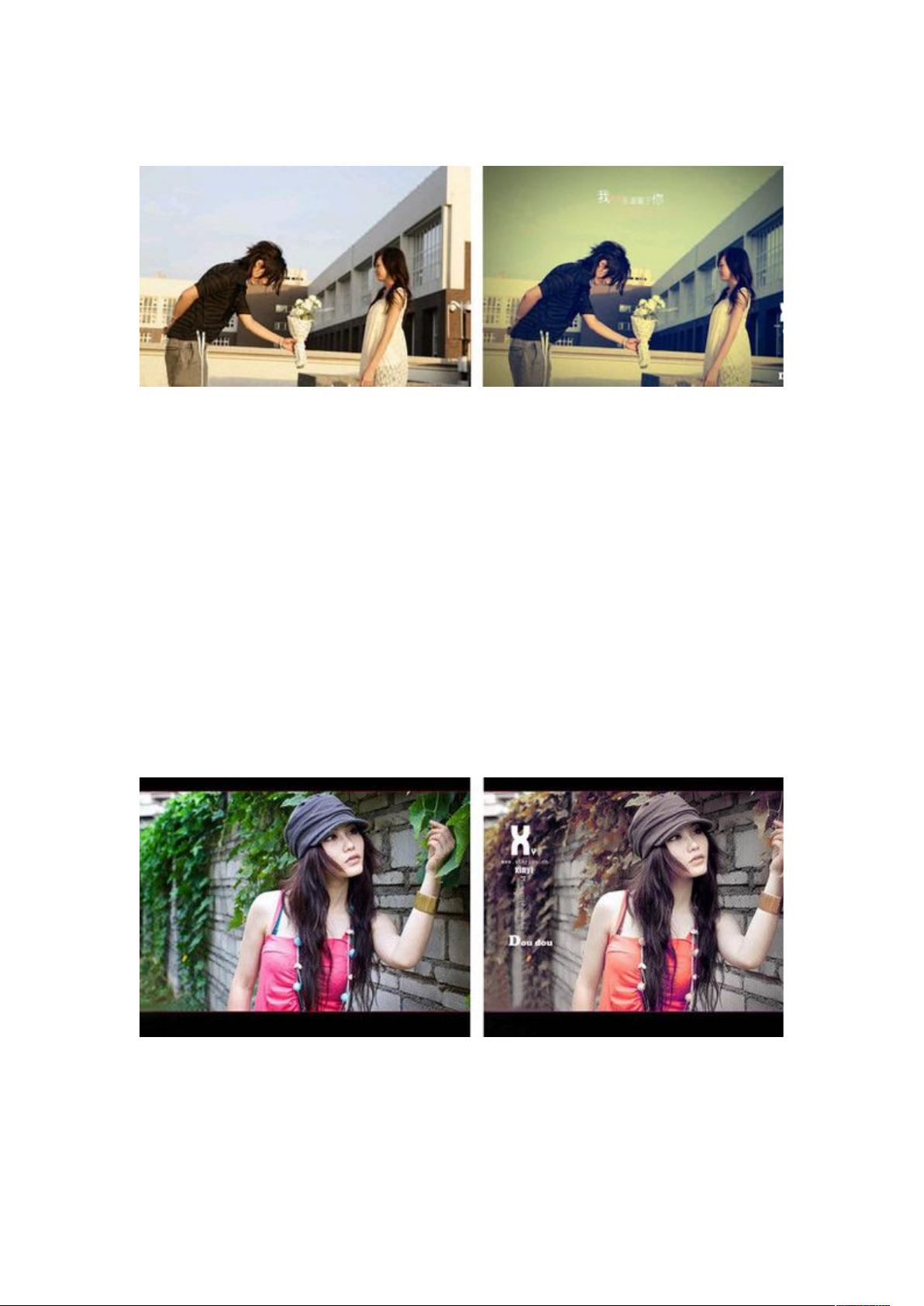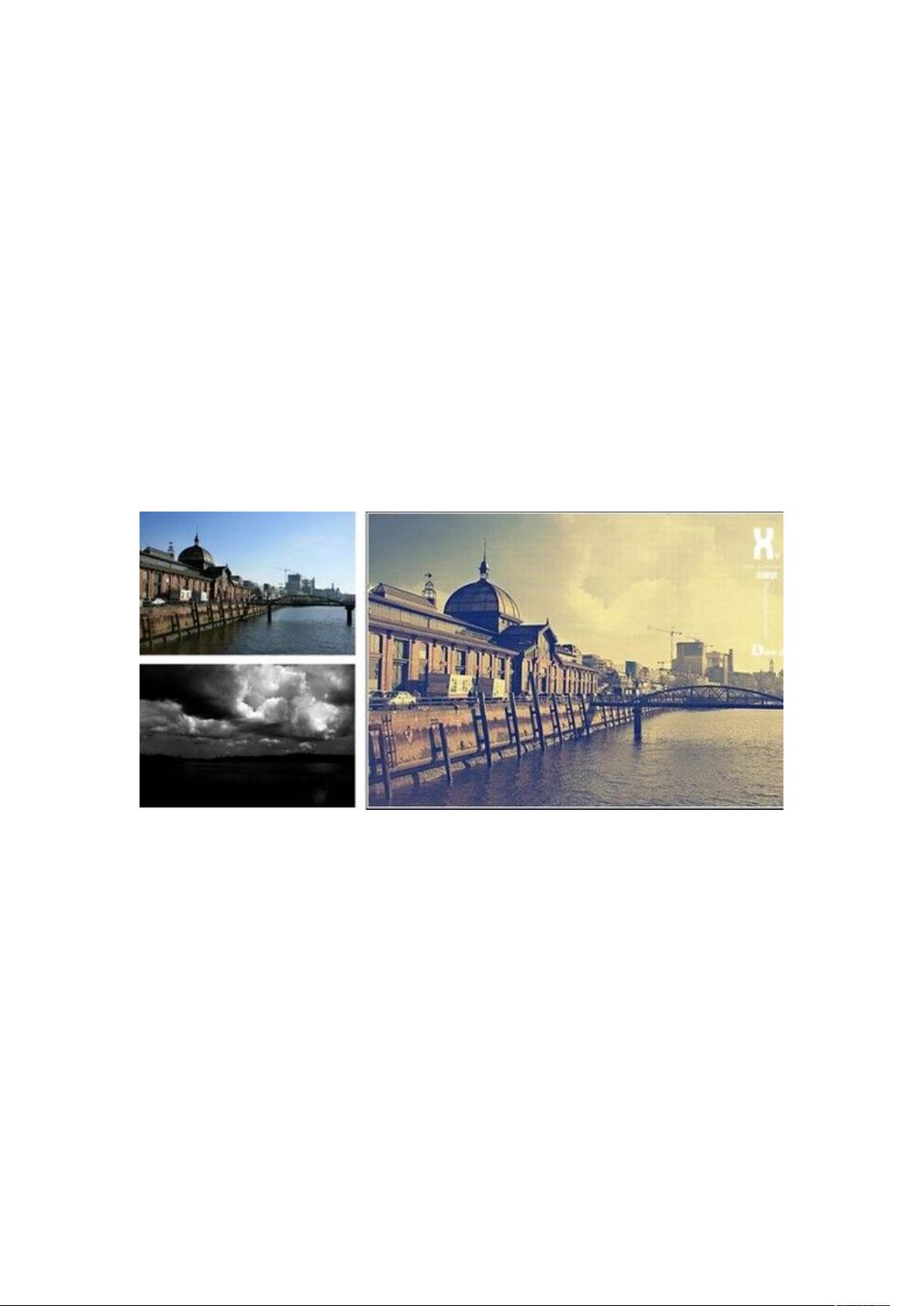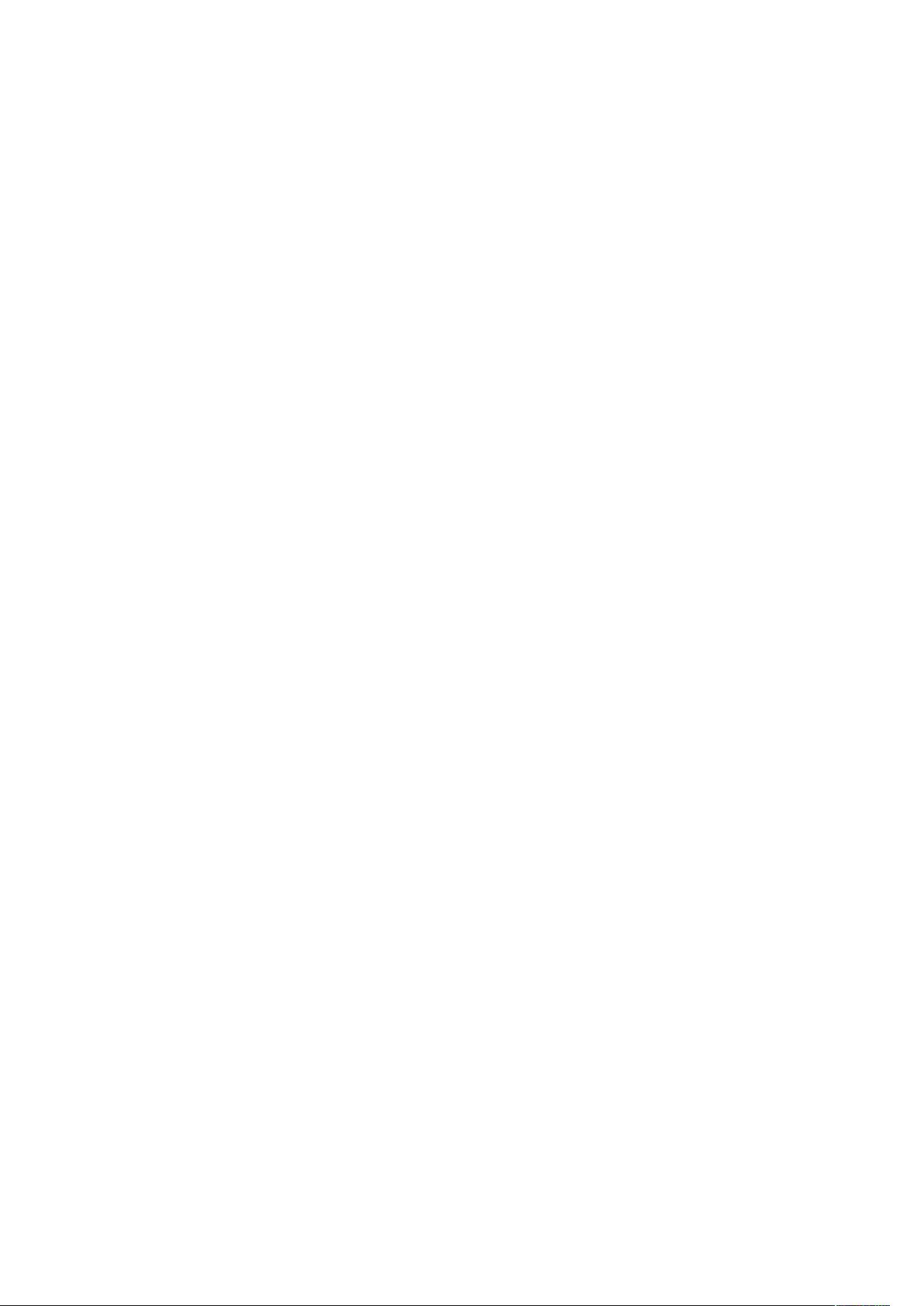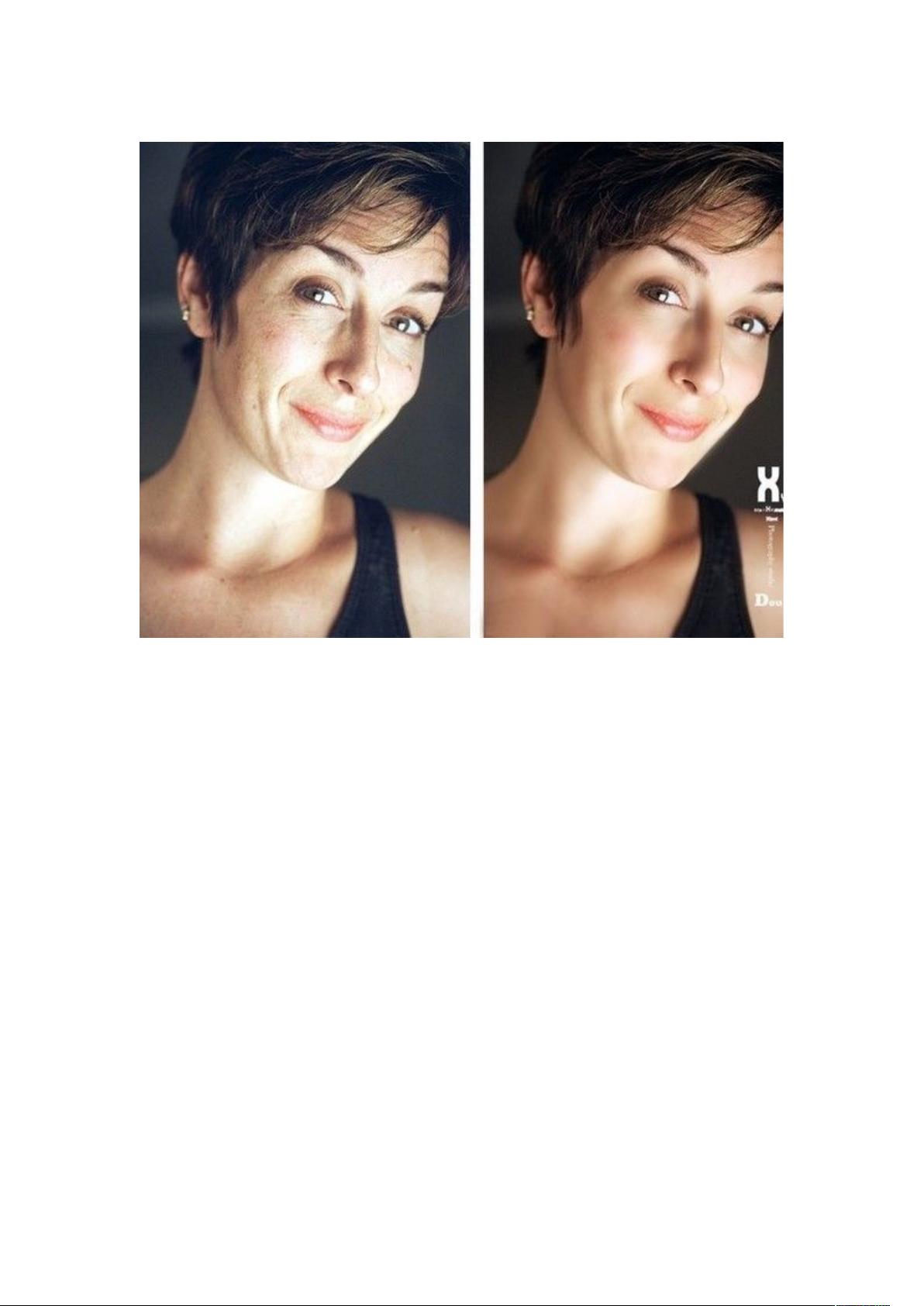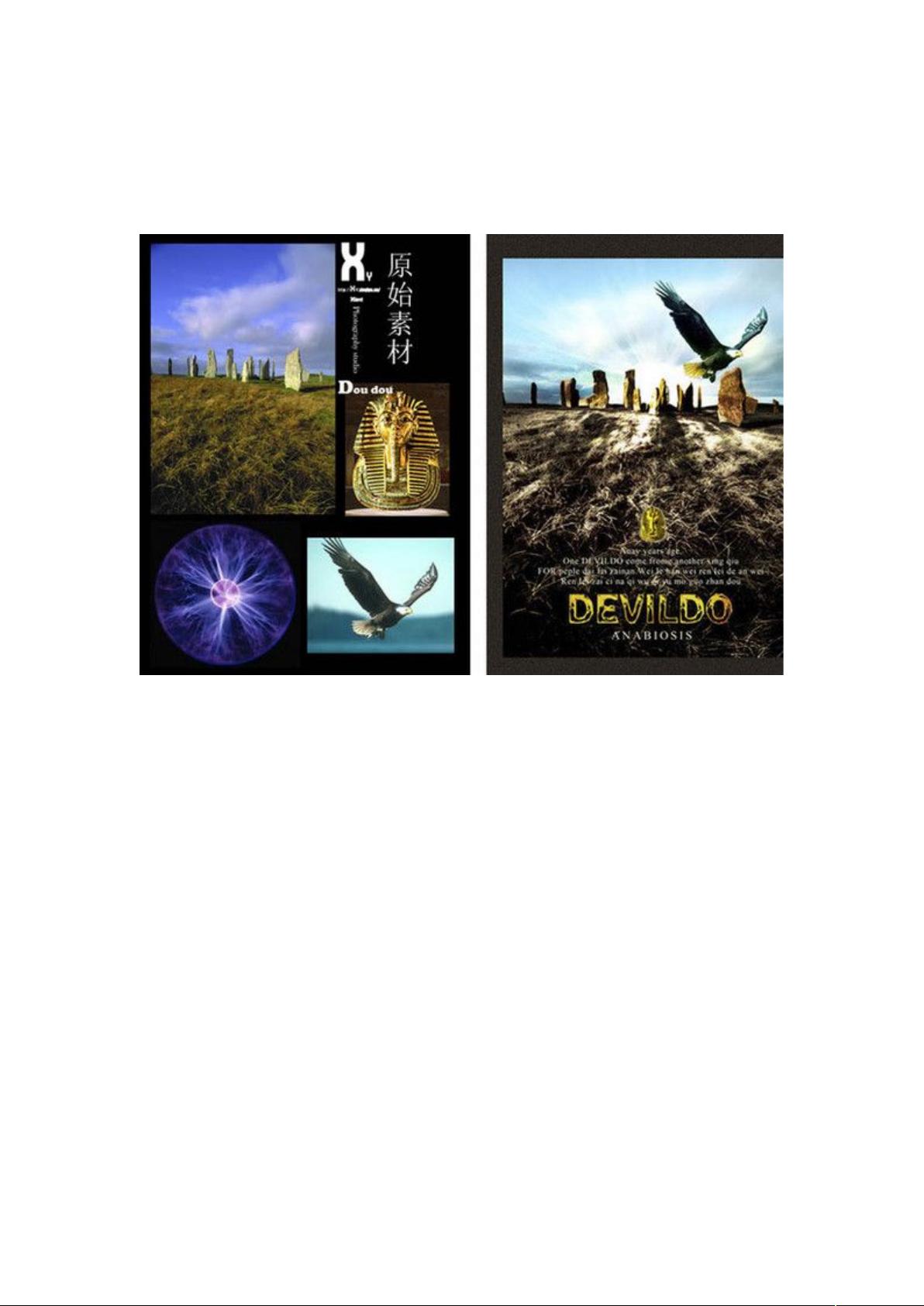photoshop一些技巧
需积分: 0 29 浏览量
更新于2013-06-17
收藏 1.55MB DOCX 举报
【Photoshop 技巧详解】
Photoshop是一款强大的图像处理软件,广泛应用于图像编辑、创意设计、照片修饰等领域。以下是一些实用的Photoshop技巧,涵盖了调色、质感增强、细节处理等多个方面,帮助你提升作品的专业程度。
1. **调出色彩柔和的蓝黄色**
- 复制背景图层(Ctrl+J),然后进入通道面板,选择蓝色通道,应用图像设置,将图层设为背景,混合模式设为正片叠底,不透明度50%,反相。
- 接着,创建曲线调整图层,调整蓝通道和红通道的数值,以达到所需的色彩平衡。
- 创建一个新图层,填充黑色,设置图层混合模式为正片叠底,调整不透明度,用椭圆选框工具选择中间部分,羽化后删除,最后添加文字完成效果。
2. **调出照片的红黄色**
- 复制背景图层,执行去色(Ctrl+Shift+U)和高斯模糊滤镜,设置图层混合模式和不透明度,增加朦胧感。
- 创建新的图层,盖印图层,设置图层混合模式为颜色,再添加渐变映射调整图层,调整颜色平衡,以增强色调。
- 接下来,创建亮度/对比度、智能锐化、色阶和可选颜色调整图层,逐步微调照片的明暗、清晰度和颜色层次。
3. **调出怀旧的风景照片**
- 复制原图,通过曲线、色相/饱和度、色彩平衡和可选颜色等调整工具,调整整体色调,营造复古氛围。
- 使用填充色层,设置叠加模式和不透明度,添加云彩素材,调整图层模式和透明度,擦除不必要的部分。
- 通过可选颜色、曲线、色彩平衡和色阶等步骤,继续细化颜色和层次,以达到复古效果。
4. **年轻化处理人物肌肤**
- 复制背景层,应用高斯模糊滤镜降低皮肤瑕疵,设置图层混合模式为“颜色”。
- 利用曲线工具平衡色彩,新建图层使用修复刷去除大瑕疵。
- 盖印图层,选取皮肤区域进行高斯模糊,设置透明度,再复制图层应用高反差保留,设置混合模式和不透明度,增强皮肤细腻感。
5. **创作魔幻海报**
- 打开原图,复制对比度最大的通道,通过色阶加大对比度,然后添加所需颜色。
- 将调整后的通道复制到图层,结合闪电球素材,调整混合模式和大小,制造光源效果。
- 通过复制红色通道,加强草地的高光,添加曲线和色相/饱和度调整层,提升视觉效果。
- 加入海报元素,如文字、图形等,以及色彩调整,使作品更具吸引力。
这些技巧涉及到了Photoshop中的基础操作,如图层混合模式、调整图层、通道应用以及各种滤镜和工具的使用。掌握这些技巧,可以让你在图像处理时更加得心应手,创造出令人眼前一亮的作品。记得不断实践和探索,Photoshop的魅力在于它的无限可能。
u011105661
- 粉丝: 0
- 资源: 1
最新资源
- 前端分析-2023071100789
- 基于纯手工HTML与CSS构建的田东家乡介绍网站设计源码
- 基于鸿蒙操作系统的芯片评估板自检系统源码
- manatee电磁噪声振动计算softwareManatee 1.09 电机电磁振动噪声NVH终结者 带教程,带教程,带教程重要的话说3遍 史上最强后处理软件,甩jmag、Maxwell、flux几
- 基于Python的Django框架开发的subaoApi设计源码
- 基于Owin+融云的LayIM3.0 .NET版本设计源码
- 单向光伏并网逆变器 图一单向光伏并网逆变器整体结构图 图二并网电流与电压曲线图 图三mppt控制最大功率追踪图 图四直流母线电压曲线图
- 基于Python Django框架的旅游网站后端设计源码
- 基于Kotlin语言的Gradle统一依赖管理设计源码
- 基于PyQt5框架的ExcelDiffer设计源码
- COMSOL裂缝地层的THM耦合,离散裂缝模型,随机复杂裂缝,适合地热能研究 增强地热系统,热流固耦合的开采过程
- 基于2020.02.06快照的xadmin JavaScript/Python/HTML/CSS/Shell五语言混合设计源码
- 基于Vue框架的计算机协会招新系统前端微服务设计源码
- BUCK多种控制策略对比 图一BUCK主电路图与控制策略方法 图二采用开环控制波形 图三开环调节过程 图四单电压闭环控制波形 图五单电压调节过程
- 永磁同步电机(PMSM)MATLAB仿真 直接转矩控制 转速外环 转矩跟磁链内环控制 转矩脉动去下图 能够明显减小电机转矩脉动
- 基于JavaScript的UscIoV跨链交互区块链平台设计源码